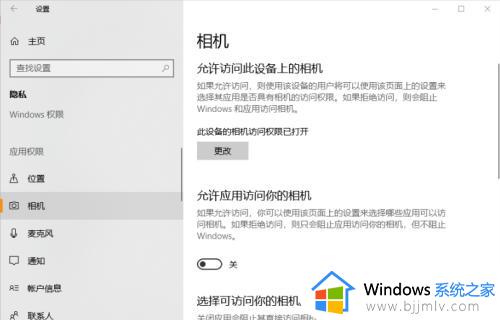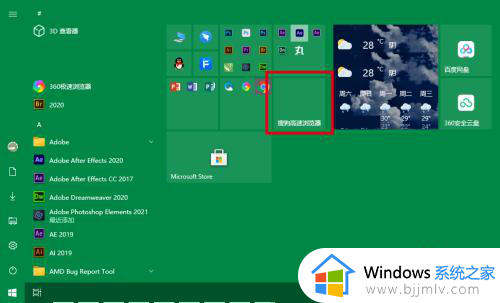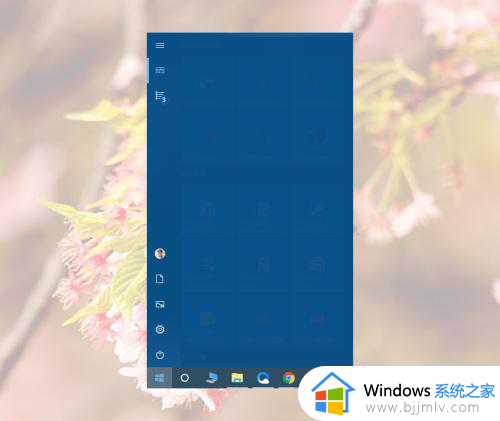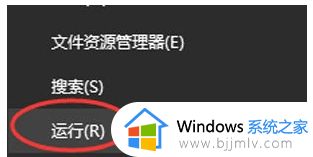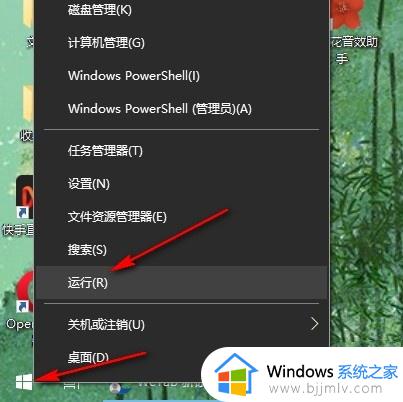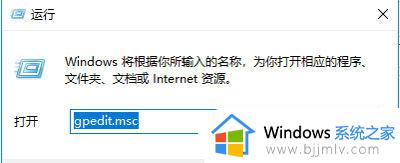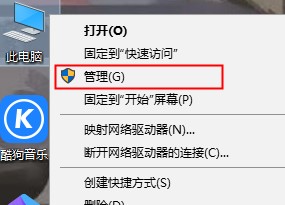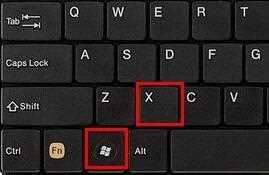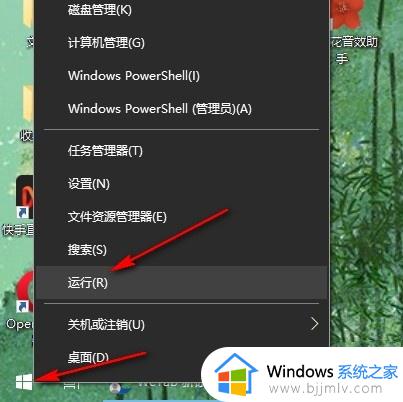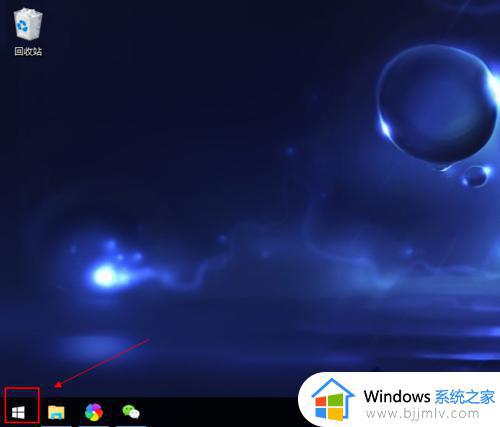win10开始菜单找不到程序选项怎么办 win10开始菜单找不到应用程序如何解决
更新时间:2024-04-25 15:36:23作者:run
开始菜单是我们日常使用win10电脑时经常要打开的一个重要入口,但有时候我们可能会遇到开始菜单无法找到所有程序的情况,给我们的工作和生活带来不便。那么win10开始菜单找不到程序选项怎么办呢?接下来就让我们一起来探讨win10开始菜单找不到应用程序如何解决全部内容。
win10开始菜单没有所有程序的解决方法:
1、在win10系统桌面上的开始菜单,然后右键运行。如下图
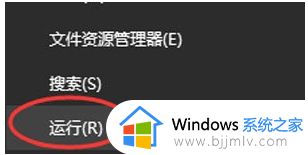
2、输入gpedit.msc,确定。如下图
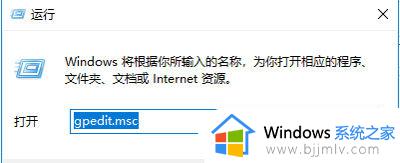
3、在本地计算机策略-用户配置-管理模板-开始菜单和任务栏。右侧找到从“开始”菜单中删除“所有程序”列表。如下图
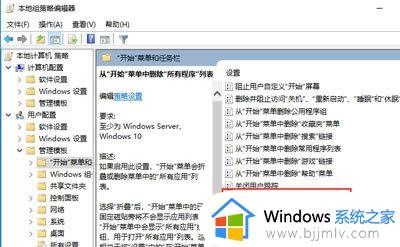
4、右键,编辑。如下图
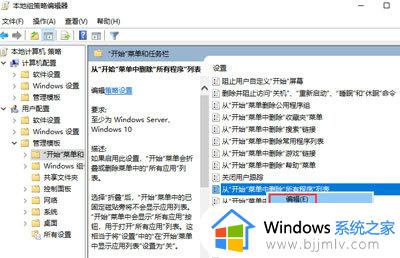
5、单击已禁用。再应用,确定。如下图
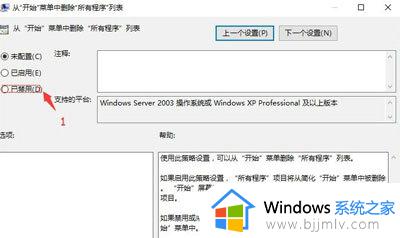
以上就是关于win10开始菜单找不到应用程序如何解决的全部内容,有遇到这种情况的用户可以按照小编的方法来进行解决,希望本文能够对大家有所帮助。